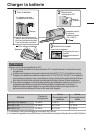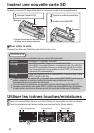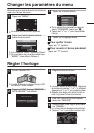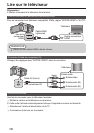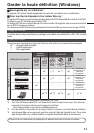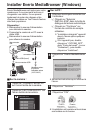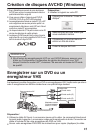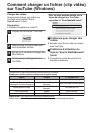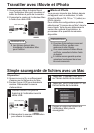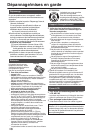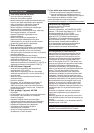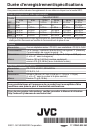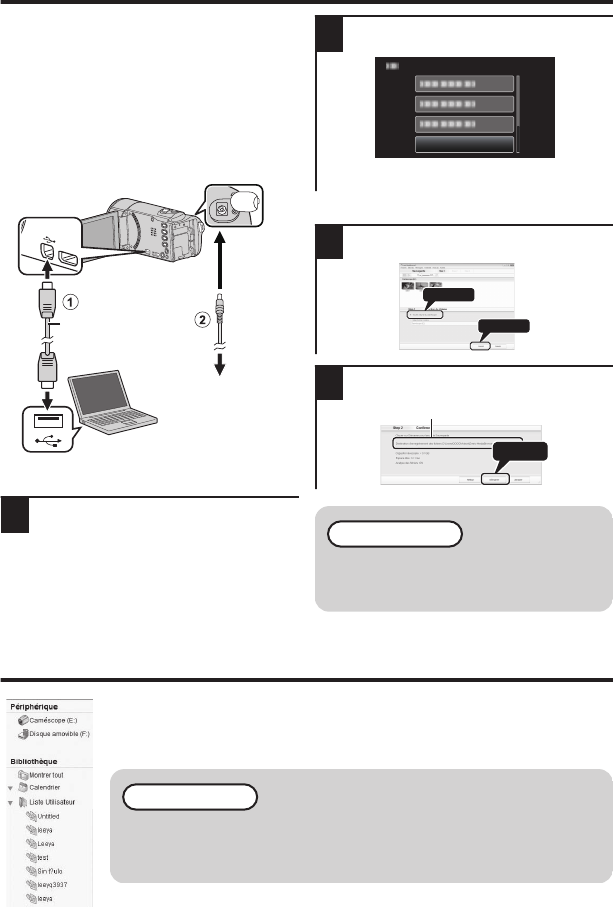
Sauvegarde de fichiers (Windows)
Préparation :
0
Installez le logiciel Everio MediaBrowser
sur le PC.
0
Assurez-vous qu’il y a suffisamment
d’espace sur le disque dur du PC.
0
Rebranchez la source d’alimentation
pour éteindre la caméra.
0
Connectez la caméra à un PC avec le
câble USB.
0
Rebranchez la source d’alimentation
pour allumer la caméra.
.
Vers connecteur USB
À la prise de
l’adaptateur secteur
(110 V à 240 V)
Adaptateur secteur
Câble USB (fourni)
Vers
connecteur CC
Vers connecteur
USB
o
Sur la caméra :
1
Tapez sur “CONNECTER AU PC” sur
l’écran tactile de la caméra.
2
Tapez sur “SAUVEGARDER” sur
l’écran tactile de la caméra.
.
CONNECTER AU PC
SAUVEGARDER
0
Everio MediaBrowser démarre sur le
PC.
o
Sur le PC :
3
Sélectionnez le volume.
.
2
1
Cliquez
Cliquez
4
Lancez la sauvegarde.
.
Cliquez
Destination d’enregistrement (ordinateur)
REMARQUE
0
La sauvegarde de fichiers est
uniquement prise en charge par
le logiciel fourni.
Visionner vos vidéos (Windows)
0
Pour visionner la vidéo qui est toujours sur votre caméscope, cliquez sur le
périphérique>Caméscope dans le panneau de gauche de Everio MediaBrowser.
0
Pour visionner la vidéo qui a déjà été archivée à l’ordinateur, cliquez sur
Bibliothèque>Calendrier, puis choisissez la date à laquelle la vidéo a été enregistrée.
REMARQUE
0
Choisissez Paramètres/Préférences pour voir le dossier où MediaBrowser
stocke vos vidéos. Vous pouvez également lire vos vidéos à partir de ce dossier
dans la plupart des lecteurs médias populaires.
14